Si vous envisagez de mettre à niveau votre PC, vous devez connaître certaines choses essentielles avant de le faire. Une fonctionnalité utile de Windows 10 ou Windows 11 est qu’il permet aux utilisateurs de déplacer les applications Microsoft Store installées vers n’importe quel autre lecteur. Vous pouvez également modifier le chemin du répertoire d’installation par défaut, pour les nouvelles applications. Cet article montre comment déplacer les applications Microsoft Store installées vers un autre lecteur dans Windows 11/10.
Déplacer les applications Windows vers un autre lecteur
Il existait un moyen pas si simple de modifier l’emplacement d’installation par défaut des applications, mais cela fonctionnait pour certains et pas pour d’autres. Windows 11/10 a facilité la tâche. La nouvelle fenêtre Paramètres contient toutes les options pour déplacer les applications Windows 11/10 vers n’importe quel autre lecteur.
Windows 11

Pour déplacer l’application Microsoft Store installée vers un autre lecteur, procédez comme suit :
- Appuyez sur Win + I pour ouvrir les paramètres Windows
- Sélectionnez les paramètres des applications
- Cliquez sur Aoos et fonctionnalités
- Faites défiler vers le bas et localisez l’application
- Cliquez sur la ligne en 3 points et sélectionnez Moce
- Ensuite, sélectionnez le lecteur vers lequel vous souhaitez déplacer l’application et appuyez sur Déplacer
- L’application sera déplacée.
Veuillez noter que cette option n’est pas disponible pour toutes les applications.
Windows 10
presse Gagner + je pour ouvrir le panneau Paramètres. Ensuite, cliquez sur le Système bouton.

Ensuite, allez à Applications et fonctionnalités section et attendez que Windows détermine la taille de l’application. Maintenant, recherchez l’application que vous souhaitez déplacer vers un autre lecteur. Ensuite, cliquez sur l’application et sélectionnez Se déplacer.

Ensuite, sélectionnez un lecteur et cliquez sur Se déplacer.

Cela prendra quelques instants car cela dépend de la taille de l’application.
Une fois le processus terminé, l’application Windows Store sera déplacée vers un nouvel emplacement.
Si vous souffrez de problèmes d’espace insuffisant après la mise à niveau, vous pouvez utiliser cette technique pour déplacer des applications du lecteur système par défaut vers un autre lecteur, et même diriger de nouvelles installations vers un autre emplacement.
METTRE À JOUR: Le paramètre Déplacer les applications installées semble être grisé pour beaucoup, y compris moi, dans la version finale de Windows 10. Caleb ajoute dans les commentaires que Microsoft a décidé de reporter l’offre de ce paramètre pour le moment.
Lectures associées :
PS: découvrez également comment vous pouvez modifier l’emplacement du répertoire d’installation par défaut de Program Files ou choisissez un lecteur pour l’installation dans le Windows Store avant de télécharger l’application.



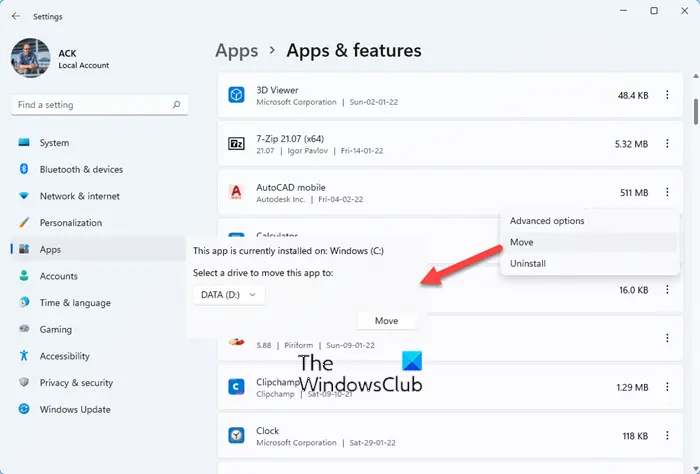
![[2023] 6 façons de copier / coller du texte brut sans formatage](https://media.techtribune.net/uploads/2021/03/5-Ways-to-Copy-Paste-Plain-Text-Without-Formatting-on-Your-Computer-shutterstock-website-238x178.jpg)






